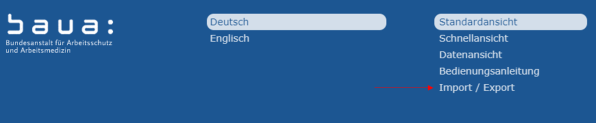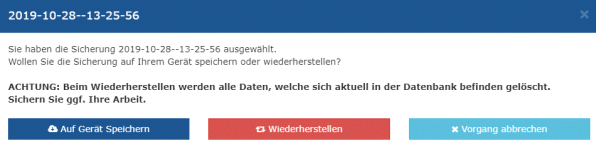Dokumentationshilfe für die Module Einatmen, Haut, Brand und Explosion
Mit der EMKG-Software können Sie alle Schritte der Gefährdungsbeurteilung - von der Informationsermittlung über die Ableitung von Schutzmaßnahmen und der Wirksamkeitsprüfung bis hin zur Dokumentation digital bearbeiten. Die EMKG-Module Einatmen, Haut, Brand und Explosion sind in der Software enthalten.
In der Darstellung und Vorgehensweise entspricht die neue EMKG-Software der Vorgängerversion. Bei der Entwicklung wurden die Ergebnisse des Projektes F 2314 "Einfaches Maßnahmenkonzept Gefahrstoffe (EMKG) 3.0 - Fachliche und didaktische Überarbeitung des Gesamtkonzeptes" verwendet. Das Update beinhaltet Anpassungen an neue Entwicklungen im Gefahrstoffrecht. Die EMKG-Software kann als Serverversion und als Einzelplatzversion installiert werden.
Variable Eingabemasken
Das Programm leitet Sie einfach und verständlich durch alle Schritte des EMKG. Die Standardansicht bietet Ihnen einen geführten Einstieg mit detaillierten Erklärungen und Hinweisen zu jedem dieser Schritte. Die Schnellansicht ermöglicht Ihnen eine zeitsparende Erfassung der Daten, wenn Sie bereits mit der Software vertraut sind.
Dokumente, wie Messprotokolle oder Sicherheitsdatenblätter, können hochgeladen werden. Die Software bietet zudem die Option, alles übersichtlich nach Projekten, Daten oder Maßnahmenstufen zu sortieren und zu verwalten.
Selbstverständlich können Sie auch einzelne Datensätze und selbst zusammengestellte Datenansichten drucken.
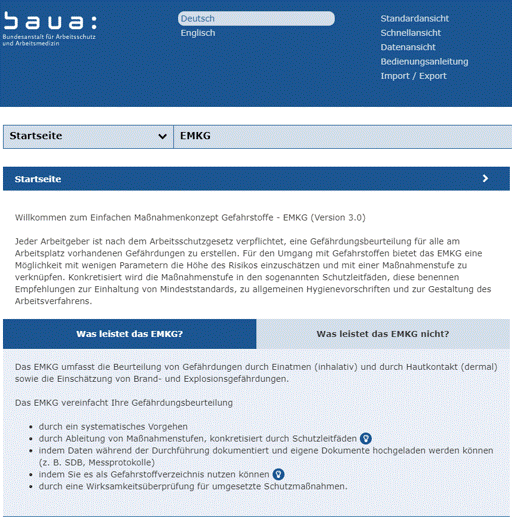
Serverversion und Stand-Alone-Version
Die EMKG-Software wurde im Auftrag der BAuA von Systemkonzept Gesellschaft für Systemforschung und Konzeptentwicklung mbH in Zusammenarbeit mit dezign.de entwickelt. Sie wird stetig weiterentwickelt. Wir freuen uns über Ihre Anregungen und Wünsche zur Verbesserung.
Serverversion
Sie können das Programm auf einem Server Ihrer Wahl installieren lassen und anschließend mit mehreren zugriffsberechtigten Personen arbeiten.
Absprachen unter den Anwendern der Serverversion sind notwendig! Achten Sie darauf, dass gleichzeitiges Arbeiten in der Serverversion zu Überschneidungen führen kann. Ändern Sie Stoffdaten, wirkt sich das auf alle Datensätze aus, die diesen Gefahrstoff enthalten. Beispiele für Stoffdatenänderungen sind die Einstufung eines Gefahrstoffes, der Arbeitsplatzgrenzwert oder der Siedepunkt. Daher sollten Sie vorab Zuständigkeiten festlegen und die Zugriffsberechtigungen entsprechend anpassen.
Stand-Alone-Version
Sie können die Stand-Alone-Version in einem Ordner auf Ihrem Desktop oder einem USB-Stick entpacken und ohne Installation direkt verwenden. Eine Verwendung durch mehrere Nutzer z. B. über ein gemeinsames Netzwerk ist nicht möglich.
Welche Systemanforderungen sind nötig?
Serverversion
Die Serverversion der EMKG-Software wird durch Ihren Netzwerkadministrator auf Ihrem eigenen Server aufgespielt und im Webbrowser geöffnet.
Bitte lassen Sie prüfen, ob Ihr Webspace die folgenden Anforderungen erfüllt:
- Webserver Apache2 mit Modul mod_rewrite.
Stellen Sie auch sicher, dass die Berechtigung für mod_rewrite für .htaccess
Dateien erteilt wurde (AllowOverride Direktive in der Apache2 Konfiguration). - PHP ab Version 5.6 (der Installationsprozess ist bis Version 7.4 kompatibel, ein späteres Update auf eine höhere PHP-Version wird empfohlen), mit den Erweiterungen pdo_mysql, mbstring sowie openssl.
- MySQL Datenbank ab Version 5.6 (empfohlen Version 8).
Tipp: Richten Sie auf Ihrem Server eine eigene Instanz für die EMKG-Software ein, können Sie diese mit Zugangsberechtigungen und Passwortabfrage ausstatten. Dies ermöglicht Ihnen das Verwalten Ihrer Daten in einem geschützten Bereich.
Stand-Alone-Version
Für die Stand-Alone-Version benötigen Sie Windows 7 oder Windows 10 als Betriebssystem.
Wie funktioniert die Installation?
Serverversion
Die Installationsanleitung beschreibt die Vorgehensweise sowohl für eine Erstinstallation als auch für die Installation eines Updates.
Installation der EMKG-Serverversion (PDF, 394 KB)
Stand-Alone-Version
Installation
- Laden Sie sich die zip Datei der Stand-Alone-Version aus dem untenstehenden Downloadbereich herunter
- Erstellen Sie einen neuen Ordner auf Ihrem Desktop oder USB-Stick
- Zur Installation entpacken Sie nun die heruntergeladene Zip-Datei "EMKG-desktop-<Versionsnummer>.zip" in den von Ihnen in Schritt 2 erstellten Ordner.
Wenn Sie anschließend in Ihrem Ordner auf die Datei "EMKG.exe" klicken, wird die EMKG-Software direkt ausgeführt und kann verwendet werden.
Die Stand-Alone-Version funktioniert nur, wenn sie lokal gespeichert wird, z. B. auf Ihrem Desktop oder USB-Stick. Wenn Sie den Ordner oder Teile des Programms im Netzwerk speichern, funktioniert das Programm aufgrund der Länge der Dateinamen nicht wie vorgesehen.
Update
Bevor Sie die Software updaten, erstellen Sie erst eine Sicherung.
Um ein Update auf eine neue Stand-Alone-Version durchzuführen, gibt es verschiedene Möglichkeiten.
Möglichkeit 1: Installieren Sie, wie im Abschnitt Installation beschrieben, die neue Version. Anschließend starten sie das Programm und klicken im Banner auf Import/Export. Nun können Sie die zuvor in der alten Version erstellte Sicherung einspielen und wiederherstellen.
Möglichkeit 2: Installieren Sie, wie im Abschnitt Installation beschrieben, die neue Version. Anschließend kopieren Sie in ihrem alten EMKG-Ordner die Datei emkg-desktop und ersetzen sie damit die gleichnamige Datei im neuen EMKG-Ordner.
Möglichkeit 3: Löschen Sie die Dateien der alten Version, bis auf das Verzeichnis emkg-desktop aus Ihrem EMKG-Ordner. Entpacken Sie dann die neue Version in den bestehenden EMKG-Ordner.
Ältere Softwareversionen
Für die Übertragung Ihrer Daten aus älteren Softwareversionen, benötigen Sie mindestens die EMKG-Software 2.2 Version 1.1.11. Um Ihre Daten zu übertragen, ist der erste Schritt alle Datensätze zusammenzuführen und eine Sicherung (Backup) zu erstellen. Die Backup-Funktion finden Sie im Menüband unter: Datei > Exportieren > Backup. Im zweiten Schritt laden Sie die Datensicherung, wie im Abschnitt "Daten sichern und wiederherstellen" beschrieben, in die Software 3.0. Nun können Sie Ihre Gefährdungsbeurteilung um die Inhalte des Moduls Brand und Explosion ergänzen. Sollte Ihre EMKG-Software noch älter sein (vor 2016), wenden Sie sich bitte an uns.
Daten sichern und wiederherstellen
Sie können in der EMKG-Software Sicherungen Ihrer Daten anlegen und erneut einspielen. Hierfür müssen Sie zunächst die Unterseite für den Import und Export von Sicherungen aufrufen:
Serverversion
Um die Seite "Sicherungen" aufzurufen geben Sie die URL Ihrer EMKG Installation in die Adressleiste des Browsers ein. Hängen Sie an die URL "/import" an.
Lautet die URL der EMKG Installation auf Ihrem Server z. B. http://www.beispiel.de, so erreichen Sie die Seite "Sicherungen" unter http://www.beispiel.de/import
Stand-Alone-Version
In der Stand-Alone-Version können Sie den Import/Export über einen Klick auf den entsprechenden Link im Banner aufrufen.
Das Sichern und Wiederherstellen von Daten ist für beide Softwarevarianten (Server und Stand-Alone) gleich:
Haben Sie die URL korrekt eingegeben bzw. Import/Export im Banner angeklickt, so sehen Sie folgende Seite:
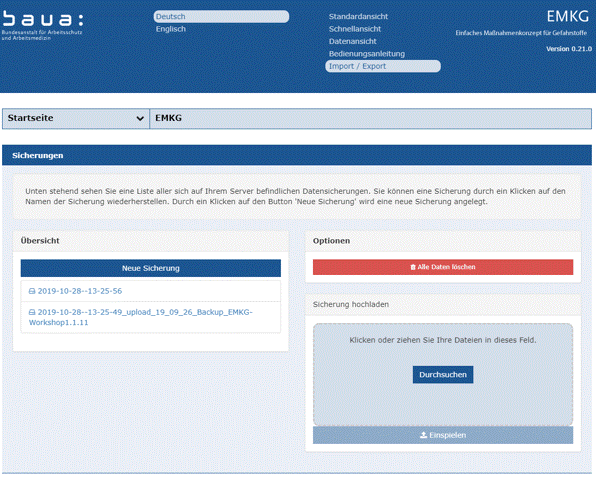
Durch einen Mausklick auf "Neue Sicherung", wird diese im Programm gespeichert und erscheint automatisch in der Liste "Übersicht". Zusätzlich haben Sie die Möglichkeit die Sicherung als Zip-Datei auf Ihrem Computer zu speichern.
Die gespeicherte Zip-Datei, können Sie zur regelmäßigen Datensicherung oder zum Übertragen Ihrer Daten nach einem Softwareupdate verwenden. Sie kann, wenn nötig, über das Feld "Sicherung hochladen" eingespielt werden. Die Sicherung wird dadurch von Ihrem PC in die Software übertragen.
Möchten Sie eine Sicherung bearbeiten, klicken Sie auf die entsprechende Datei, im Feld Übersicht. Es öffnet sich folgendes Popup:
Durch einen Mausklick auf:
- "Auf Gerät speichern" kann die Sicherung auf Ihrem Computer gespeichert werden.
- "Wiederherstellen" werden die EMKG-Daten auf den Stand der ausgewählten Sicherung zurückgesetzt.
- "x" oben rechts oder auf "Vorgang abbrechen" wird das Popup geschlossen.
Durch einen Mausklick auf: "Alle Daten löschen", besteht die Möglichkeit die EMKG-Software auf "Werkseinstellungen" zurückzusetzen. Aber keine Angst, vorher wird automatisch eine neue Sicherung erstellt und in der Übersicht angezeigt. Dadurch werden Datenverluste vermieden.
Sie können als Anwender der Serverversion keine Sicherungen aus dem EMKG löschen. Wenden Sie sich hierzu an Ihren Netzbetreiber. Dieser kann sich per FTP mit dem Server verbinden und die entsprechende Sicherung im Verzeichnis /api/app/src/Backups/ entfernen.